Checklist voor de migratie van Universal Analytics naar Google Analytics
Leestijd 5 minuten
Vanaf 1 juli 2023 zullen de Universal Analytics (UA)-properties geen gegevens meer verzamelen. Als je eerder een UA-eigenschap aan je website hebt gekoppeld, moet je overschakelen naar een Google Analytics 4 (GA4)-eigenschap.
Volg de onderstaande stappen om je migratie zo soepel mogelijk te laten verlopen.
Stap 1 | Bekijk welke versie van Google Analytics je Wix-website gebruikt
Eerst moet je controleren of je website momenteel is gekoppeld aan Google Analytics met behulp van een Universal Analytics- of een Google Analytics 4-property. Je doet dit in het Marketing integraties-gedeelte van het dashboard van je website.
Om je versie te controleren:
- Ga naar Marketing integraties op het dashboard van je website.
- Klik onder Google Analytics op Koppelen.
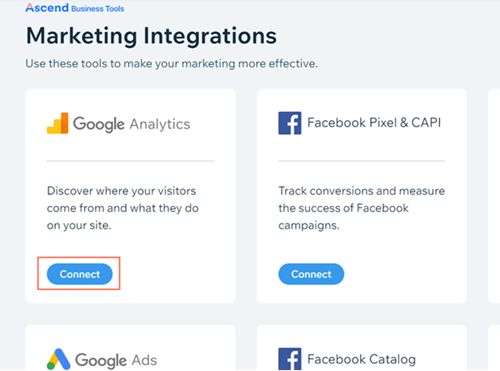
- Klik op Google Analytics koppelen.
- Controleer de ID die je ziet onder Voeg je Google Analytics-code toe.
- Als het begint met G-, ben je gekoppeld via GA4 en hoef je niet te migreren. Je kunt stoppen met het volgen van deze stappen.
- Als deze begint met UA-, moet je migreren.
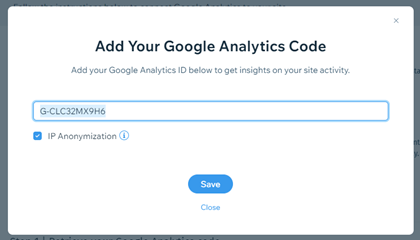
Stap 2 | Een nieuwe GA4-property maken
Je kunt een nieuwe GA4-property maken met behulp van de migratiewizard van Google of door de GA4-property handmatig aan te maken. Wix raadt aan om de property handmatig aan te maken.
Om handmatig een nieuwe property te maken:
- Log in op je Google Analytics-account.
- Klik linksonder op de pagina op het Beheerder-pictogram
.

- Selecteer Installatieassistent [GA4].
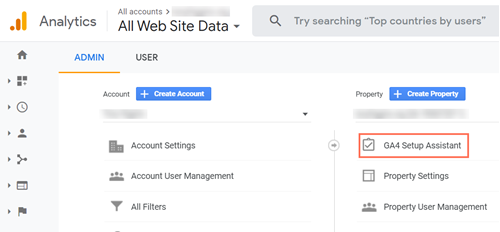
- Klik onder Ik wil een nieuwe Google Analytics 4-property maken op Aan de slag.
- Klik op Property maken.
- Klik onder Verken en stel uw GA4-property in op Uw GA4-property bekijken.
- Selecteer Taginstallatie.
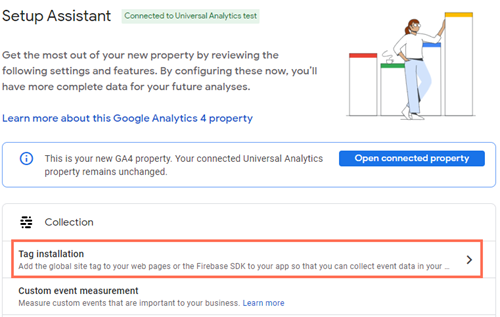
- Selecteer je stream onder Gegevensstreams.
- Klik op het Instellingen-pictogram
.
- Klik op Geavanceerde instellingen tonen onder Paginaweergaven.
- Deselecteer Paginawijzigingen gebaseerd op browsergeschiedenisgebeurtenissen.
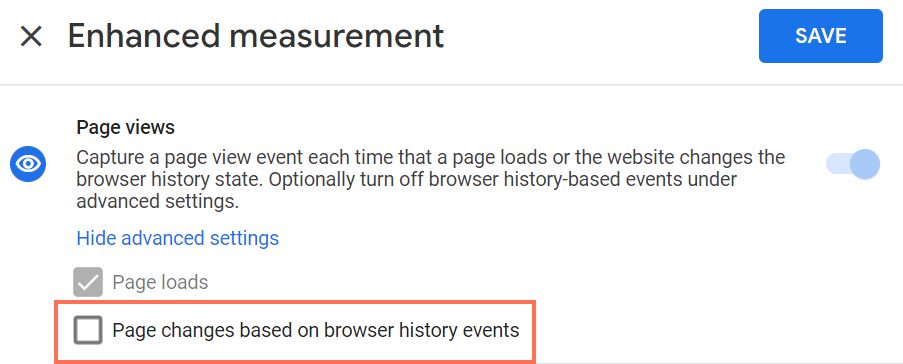
- Schakel Zoeken op de site uit.
- Klik op Opslaan.
Stap 3 | Vervang je oude UA-property vanuit het dashboard van je website
Nadat je je GA4-property hebt gemaakt, moet je je oude UA-property vervangen in het Marketing integraties-gedeelte van het dashboard van je website.
Om je UA-property te vervangen:
- Kopieer in Google Analytics je metings-ID onder Gegevens webstream.
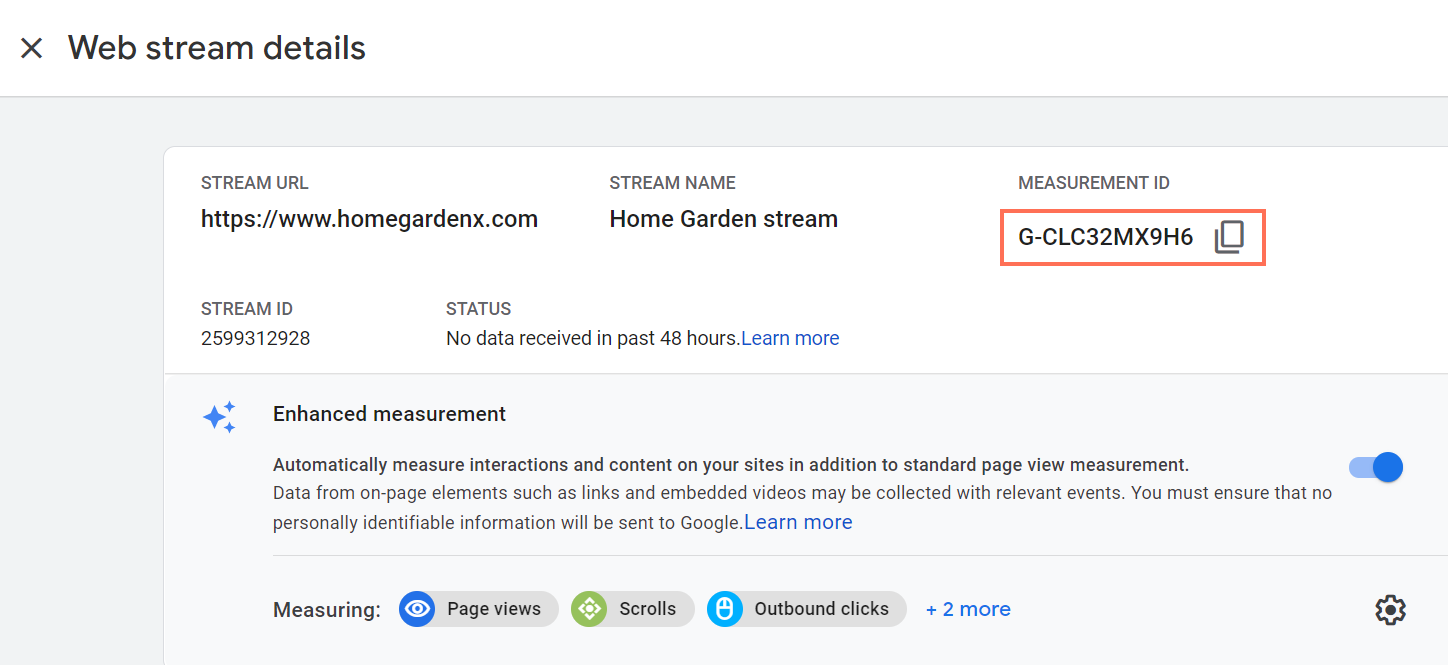
- Ga naar Marketing integraties op het dashboard van je website.
- Klik onder Google Analytics op Bekijken.
- Klik rechtsboven op het Meer weergeven-pictogram
.
- Klik op Bewerken.
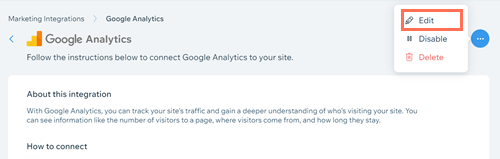
- Plak je Google Analytics 4 metings-ID in de pop-up.
Let op: Zorg ervoor dat er geen extra spaties voor de code staan.
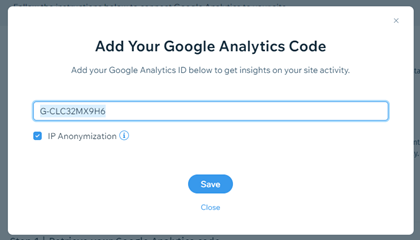
- (Optioneel) Schakel IP-anonimisering in als je de IP-adressen van je websitebezoekers voor Google wilt verbergen.
- Klik op Opslaan.
Stap 4 | Verifieer je GA4-koppeling
Nu je je nieuwe GA4-property aan je website hebt gekoppeld, kun je verifiëren dat je gegevens naar Google Analytics stuurt.
Er zijn twee manieren om de verbinding te controleren:
- Google Tag Assistant: Met deze tool kun je je domein invoeren en controleren welke gegevens je GA4-property naar Google stuurt. Lees meer over de Google Tag Assistant
- Google Analytics Debug View: Met de DebugView-tool kun je in realtime alle gebeurtenissen en gebruikersproperties zien die Google Analytics verzamelt van je websitebezoekers. Lees meer over de Debug View
Belangrijke informatie over migratie naar GA4
Nadat je bent gemigreerd naar GA4, moet je mogelijk nog ander werk doen om je installatie te voltooien. Bekijk de onderstaande lijst voor acties die relevant kunnen zijn voor jouw website.
- Doelen worden niet ondersteund wanneer je een GA4-property gebruikt. Als je eerder doelen voor je UA-property hebt ingesteld, moet je de overeenkomstige conversies aanmaken voor GA4.
- Als je je oude UA-property hebt gebruikt met andere Google-tools, zoals Google Ads of Google Merchant Center, moet je deze vervangen door je nieuwe GA4-property. Lees meer over het linken van GA4 in Google Ads en Google Merchant Center.
- Als je medewerkers hebt in Google Analytics, moet je ze toevoegen aan je nieuwe GA4-property.
- Als je Google Tag Manager gebruikt, moet je een nieuwe tag maken die GA4 ondersteunt.
- Als je Google Analytics gebruikt via Google Tag Manager, moet je ook je oude tags vervangen door nieuwe. Dit veroorzaakt geen wijzigingen in je triggers-instellingen.